唯美少女 Photoshop唯美合成实例 合成月光下浪漫的女生场景
设计庶 人气:0
Photoshop唯美合成实例:合成月光下浪漫的女生场景,唯美少女。效果图:

操作步骤:
首先把我们的素材星空图片用PS打开,调整素材的大小,自己觉得OK就行,没有必要对得一模一样的,这个比较自由,自己也可以拿其它素材做这个练习,练习的素材可以网上直接找,不过最好都找一些高清大图,这样后期处理起来效果就会好很多,这个没什么难度,就像是我们每天开电脑一样简单。下面我们直接上图吧,如图
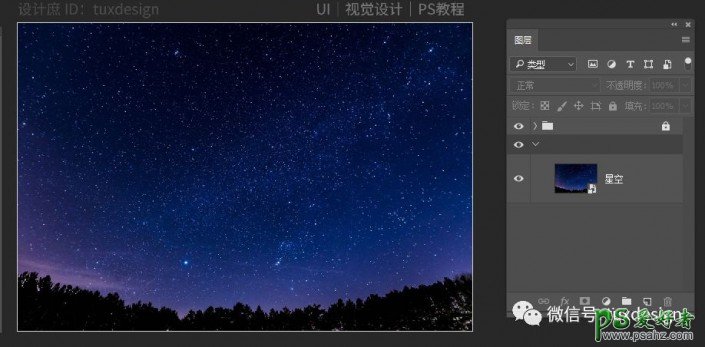
接下来,把月亮挂在天空上如同!选择素材月亮图片添加到画布中。调整大小与位置!
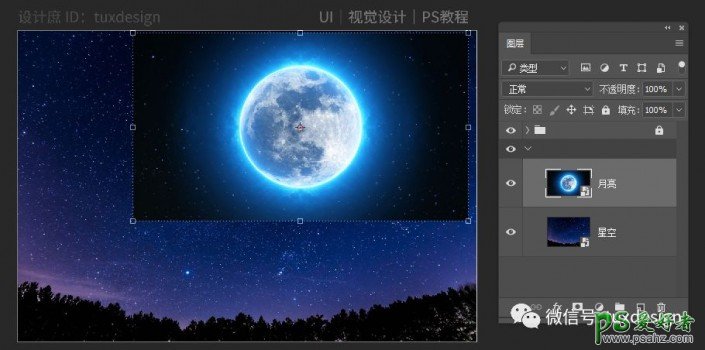
选择月亮图层,把月亮图层的混合模式w修改为滤色,然后选择把月亮图层添加一个图层蒙版,擦一下边缘,如图
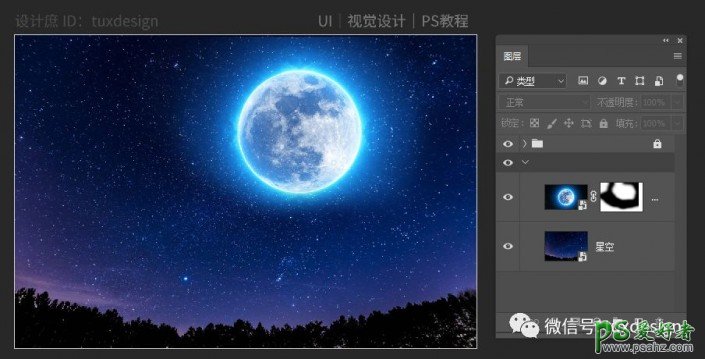
接下来,把模特图层添加到画布中,如图
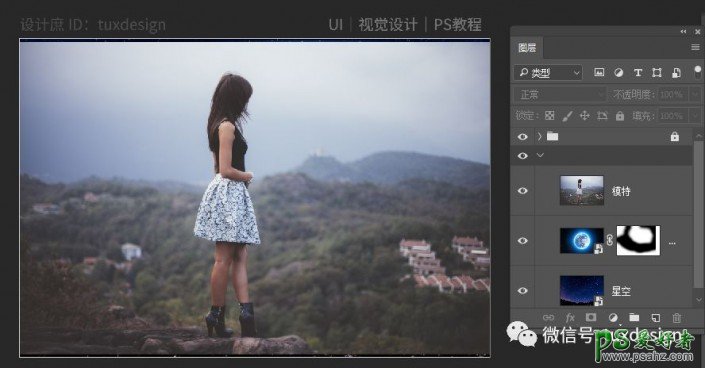
给图层添加图层蒙版,模特抠出来,如图
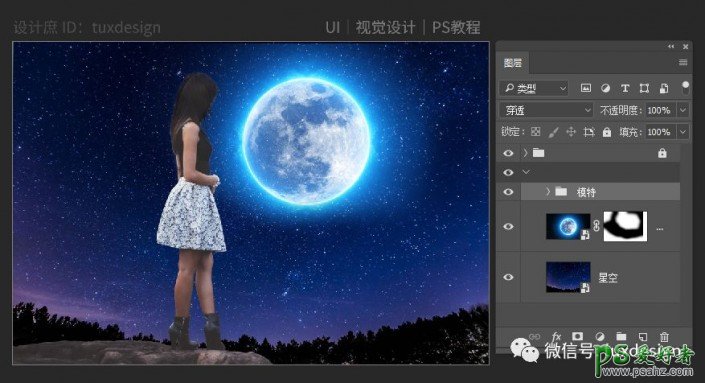
接下来,调整一下模特美女的颜色,添加一个色相/饱和度调整图层,如图

添加一个色彩平衡调整图层,如图
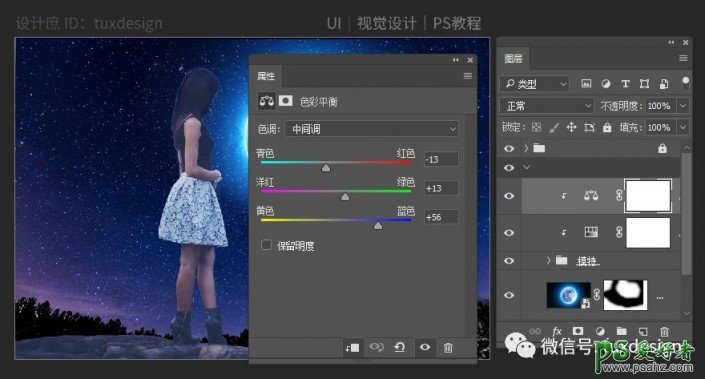

加载全部内容